Microsoft क्रेडिट कार्ड की जानकारी संग्रहीत किए बिना खरीदारी करने या डिजिटल गेम अनलॉक करने का एक आसान तरीका प्रदान करता है। दुकानों में खरीदे गए Xbox उपहार कार्ड की कीमत $10 से $100 तक होती है और इसमें पीछे की तरफ एक स्क्रैच-ऑफ परत शामिल होती है जो 25-वर्ण कोड को कवर करती है। गेमर्स को डिजिटल गेम को अनलॉक करने के लिए एक कोड भी प्राप्त हो सकता है जो इसके साथ भेजा जाता है एक्सबॉक्स वन बंडल.
अंतर्वस्तु
- एक्सबॉक्स पर
- माइक्रोसॉफ्ट स्टोर ऐप में (विंडोज 10)
- Xbox कंसोल कंपेनियन ऐप में (Windows 10)
- मोबाइल उपकरणों पर
- एक वेब ब्राउज़र में
अनुशंसित वीडियो
आसान
10 मिनटों
एक्सबॉक्स वन
वेब ब्राउज़र या मोबाइल डिवाइस
तो Xbox के मालिक इन कोडों को कैसे भुनाते हैं? संख्याओं को इनपुट करने सहित कई तरीके हैं विंडोज 10, एक मोबाइल ऐप के माध्यम से, और भी बहुत कुछ। Xbox One कोड को रिडीम करने का तरीका जानने के लिए आगे पढ़ें।
एक्सबॉक्स पर
ये निर्देश OS संस्करण 10.0.19041.4900 पर आधारित हैं। आपके Xbox One कंसोल पर चरण थोड़े भिन्न हो सकते हैं।
स्टेप 1: एक नियंत्रक पकड़ें और दबाएँ एक्सबॉक्स बटन।
चरण दो: चुनना इकट्ठा करना रोलआउट मेनू पर. वैकल्पिक रूप से, का चयन करें इकट्ठा करना होम स्क्रीन पर टाइल.

संबंधित
- आपकी Xbox Live गोल्ड सदस्यता इस सितंबर में Xbox गेम पास कोर में बदल जाएगी
- Xbox सीरीज X/S पर कंट्रोलर बटन को रीमैप कैसे करें
- Fortnite Artifact Axe: पत्थरों को कैसे नष्ट करें और सर्वोत्तम स्थान
चरण 3: स्टोर मेनू का विस्तार करें और चयन करें भुनाना (आप इसे नीचे की ओर ढूंढ सकते हैं)।

चरण 4: चुनना कोड मोचित कराएं.
चरण 5: 25-अक्षर वाला कोड दर्ज करें. हाइफ़न डालने पर ध्यान न देना सुनिश्चित करें।
चरण 6: चुनना अगला और पूरा करने के लिए संकेतों का पालन करें।
माइक्रोसॉफ्ट स्टोर ऐप में (विंडोज 10)
विंडोज़ 10 का उपयोग करना संभवतः किसी कोड को रिडीम करने का सबसे तेज़ तरीका है।
स्टेप 1: टास्कबार पर माइक्रोसॉफ्ट स्टोर आइकन पर क्लिक करें। आप भी क्लिक कर सकते हैं शुरू और स्टार्ट मेनू पर ऐप ढूंढें।
चरण दो: तीन-बिंदु वाले दीर्घवृत्त पर क्लिक करें अधिक ऐप के ऊपरी दाएं कोने में स्थित बटन।
चरण 3: चुनना कोड मोचित कराएं.

चरण 4: 25-अक्षर वाला कोड दर्ज करें. फिर से, हाइफ़न डालने पर ध्यान न दें।
चरण 5: क्लिक अगला और पूरा करने के लिए संकेतों का पालन करें।
Xbox कंसोल कंपेनियन ऐप में (Windows 10)
अभी, Microsoft गेमर्स को नए Xbox ऐप पर स्विच करने का प्रयास कर रहा है। अफसोस की बात है कि आप इस ऐप पर कोई कोड रिडीम नहीं कर पाएंगे। इसलिए हम आगे बढ़ेंगे और केवल Xbox कंसोल कंपेनियन ऐप का उपयोग करेंगे क्योंकि यह वर्तमान में उपलब्ध है और चल रहा है।
स्टेप 1: क्लिक शुरू और स्टार्ट मेनू से Xbox कंसोल कंपेनियन ऐप चुनें।
चरण दो: अपनी स्क्रीन के बाईं ओर Microsoft Store प्रतीक पर क्लिक करें।
चरण 3: चुने कोड मोचित कराएं विकल्प।
चरण 4: अपना 25-अक्षर वाला कोड दर्ज करें. दोबारा जांचें कि आप किसी हाइफ़न का उपयोग नहीं कर रहे हैं। यदि आप ऐसा करते हैं, तो यह काम नहीं करेगा।
चरण 5: मार अगला और सभी निर्देशों को पूरा करने के लिए विभिन्न संकेतों का पालन करें।
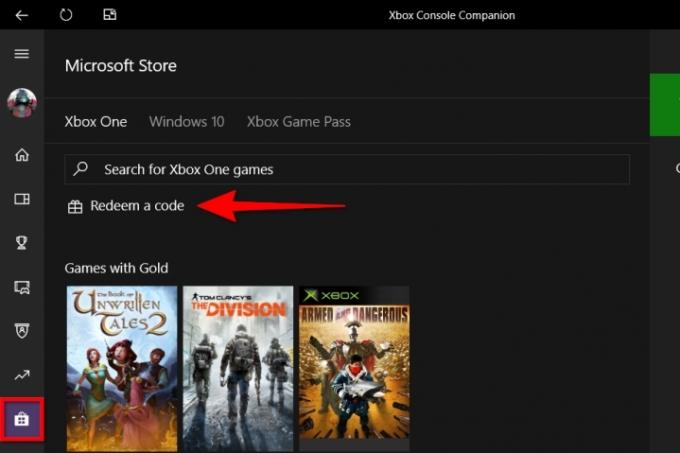
मोबाइल उपकरणों पर
ये निर्देश दोनों के लिए उपयोगी हैं एंड्रॉयड और Apple फ़ोन, टैबलेट और iPad।
स्टेप 1: अपने मोबाइल डिवाइस पर अपना Xbox मोबाइल ऐप खींचें।
चरण दो: ऊपरी-बाएँ कोने में मेनू प्रतीक पर क्लिक करें (यह प्रतीक तीन पंक्तियों का एक सेट है)।
चरण 3: क्लिक ब्राउज़ पॉप अप होने वाली सूची पर.
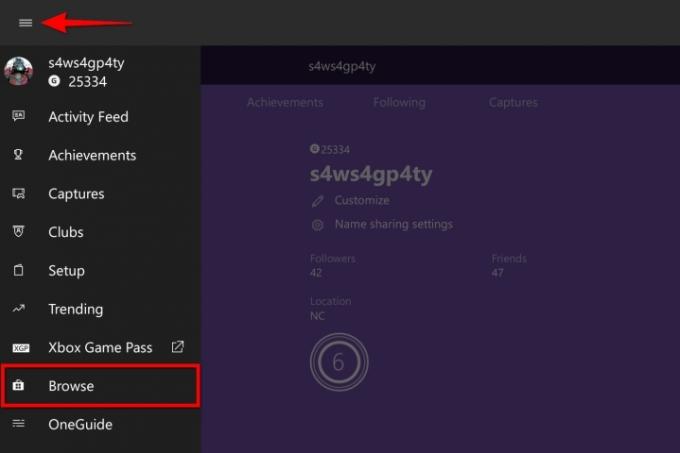
चरण 4: चुनना कोड मोचित कराएं.
चरण 5: अपना 25-अक्षर वाला कोड दर्ज करें. दोबारा, सुनिश्चित करें कि आप अपना कोड टाइप करते समय किसी भी हाइफ़न का उपयोग न करें, अन्यथा यह काम नहीं करेगा।
चरण 6: क्लिक अगला और सभी चरणों को पूरा करने के लिए संकेतों का पालन करते रहें।
एक वेब ब्राउज़र में
हमने पाया है कि पीसी पर कोड रिडीम करने का यह सबसे आसान तरीका है।
स्टेप 1: अपनी पसंद का ब्राउज़र उठाएँ और उस पर जाएँ redeem.microsoft.com.
चरण दो: अपने Microsoft खाते में साइन इन करें.
चरण 3: अपना 25-अक्षर वाला कोड दर्ज करें (बिना कोई हाइफ़न शामिल किए)।
चरण 4: क्लिक अगला और समाप्त करने के लिए परिणामी संकेतों का पालन करें।

संपादकों की सिफ़ारिशें
- सर्वश्रेष्ठ आगामी Xbox सीरीज X गेम्स: 2023 और उससे आगे
- Xbox सीरीज X/S पर नोटिफिकेशन कैसे बंद करें
- PS5 पर फोल्डर कैसे बनाएं
- यह प्राइम डे है, और आप $200 में Xbox सीरीज S प्राप्त कर सकते हैं (गंभीरता से)
- सर्वश्रेष्ठ एकल-खिलाड़ी गेम
अपनी जीवनशैली को उन्नत करेंडिजिटल ट्रेंड्स पाठकों को सभी नवीनतम समाचारों, मजेदार उत्पाद समीक्षाओं, व्यावहारिक संपादकीय और एक तरह की अनूठी झलक के साथ तकनीक की तेज़ गति वाली दुनिया पर नज़र रखने में मदद करता है।




